Kada omogućite raspored tastera na tastaturi za dva ili više jezika u operativnom sistemu Windows, možete da koristite traku jezika da biste se prebacivali između jezika koji koriste različite rasporede tastera na tastaturi.
Napomena: Ako želite samo da umetnete nekoliko simbola ili stranih znakova, a kucate samo na jezicima sa latiničnom abecedom, kao što su engleski ili španski, možete da umetnete simbole bez prebacivanja na drugi raspored tastera na tastaturi.
Više informacija o dodavanju dodatnih jezika za uređivanje i rasporeda tastera na tastaturi potražite u članku Promena jezika koji Office koristi u menijima i alatkama za proveru.
Korišćenje trake jezika za promenu rasporeda tastera na tastaturi
Kada se prebacite na drugi jezik pomoću trake jezika, raspored tastera na tastaturi menja se u matičnu tastaturu za taj jezik.
Traku jezika koristite u sledećim situacijama:
-
Želite da se prebacujete između jezika koji koriste latinične abecede, kao što su engleski, španski ili francuski, i jezika koji nemaju latiničnu abecedu, kao što su arapski ili kineski.
-
Želite da se prebacujete između jezika koji nemaju latiničnu abecedu, kao što su grčki ili ruski.
-
Više volite da koristite originalne rasporede tastera na tastaturi kada kucate na različitim jezicima koji imaju latiničnu abecedu.
-
Kada omogućite željeni jezik tastature, otvorite dokument i postavite kursor na ono mesto u dokumentu gde želite da počnete da kucate tekst na drugom jeziku.
-
Kliknite na ikonu jezika

Tasterska prečica Da biste se prebacivali između rasporeda tastera na tastaturi, pritisnite kombinaciju tastera Alt+Shift.
Napomena: Ikona

Ako ste za jedan jezik podesili više rasporeda tastera na tastaturi, između rasporeda možete da se prebacujete tako što ćete na traci jezika kliknuti na ikonu rasporeda tastera na tastaturi, a zatim izabrati raspored tastera na tastaturi koji želite da koristite. Ime na indikatoru se menja kako bi odrazilo aktivni raspored tastera na tastaturi.
-
Ponovite 1. i 2. korak da biste se prebacivali između različitih jezika.
Ne vidim traku jezika
U većini slučajeva, traka jezika se automatski pojavljuje na radnoj površini ili na traci zadataka kada u operativnom sistemu Windows omogućite dva ili više rasporeda tastera na tastaturi. Traku jezika nije moguće videti ako je skrivena ili ako je u operativnom sistemu Windows omogućen samo jedan raspored tastera na tastaturi.
Ako ne vidite traku jezika, uradite sledeće da biste proverili da li je traka jezika skrivena:
U operativnim sistemima Windows 10 i Windows 8
-
Pritisnite taster sa Windows logotipom i otkucajte Kontrola da biste potražili aplikaciju Kontrolna tabla.
-
Izaberite stavku Kontrolna tabla.
-
U okviru Sat, jezik i region kliknite na dugme Promena metoda unosa.
-
Izaberite stavku Napredne postavke.
-
U okviru stavke Prebacivanje metoda unosa potvrdite izbor u polju za potvrdu Koristi traku jezika na radnoj površini kada je dostupna, a zatim izaberite stavku Opcije.

-
U dijalogu Usluge teksta i jezici unosa izaberite karticu Traka jezika i uverite se da je izabrana opcija Pluta na radnoj površini ili Usidrena na traci zadataka.
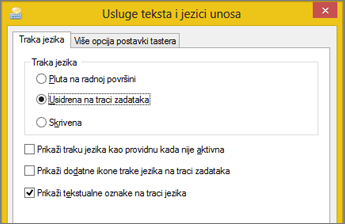
Takođe pogledajte
Provera pravopisa i gramatike na drugom jeziku u sistemu Office










